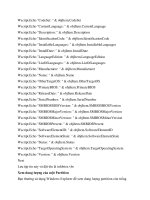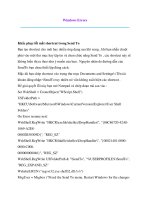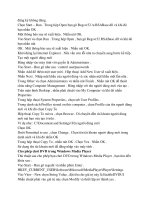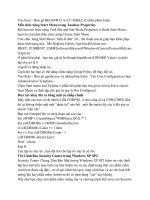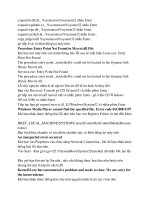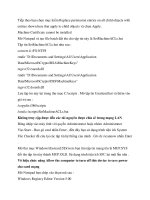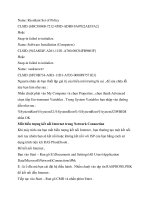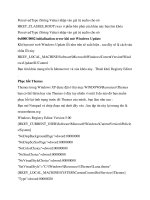Ebook Update Windows XP''''s Problem part 2 docx
Bạn đang xem bản rút gọn của tài liệu. Xem và tải ngay bản đầy đủ của tài liệu tại đây (131.1 KB, 5 trang )
Windows Errors
Khắc phục lỗi mất shortcut trong Send To
Bạn tạo shortcut cho một hay nhiều ứng dụng sau khi xong , khi bạn nhấn chuột
phải vào một thư mục hay tập tin và chọn chức năng Send To , các shortcut này sẽ
không hiển thị ra theo như ý muốn của bạn . Nguyên nhân do đường dẫn của
SendTo bạn chưa thiết lập đúng cách.
Mặc dù bạn chép shortcut vào trong thư mục Documents and Settings\<Tên tài
khoản đăng nhập>\SendTo tuy nhiên nó vẩn không xuất hiện các shortcut .
Để giải quyết lỗi này bạn mở Notepad và chép đoạn mã sau vào :
Set WshShell = CreateObject("WScript.Shell")
USFolderPath =
"HKCU\Software\Microsoft\Windows\CurrentVersion\Explorer\User Shell
Folders"
On Error resume next
WshShell.RegWrite "HKCR\exefile\shellex\DropHandler\", "{86C86720-42A0-
1069-A2E8-
08002B30309D}", "REG_SZ"
WshShell.RegWrite "HKCR\lnkfile\shellex\DropHandler\", "{00021401-0000-
0000-C000-
000000000046}", "REG_SZ"
WshShell.RegWrite USFolderPath & "\SendTo", "%USERPROFILE%\SendTo",
"REG_EXPAND_SZ"
Wshshell.RUN ("regsvr32.exe shell32.dll /i /s")
MsgUser = Msgbox ("Fixed the Send To menu. Restart Windows for the changes
to take effect", 4160, "'Send To' menu fix for Windows XP")
Set WshShell = Nothing
Lưu tập tin này và đặt tên là fixsendto.vbs
Thêm link của một website đến Start Menu
Bạn có muốn thêm link của một website mà bạn yêu thích đến Start Menu hay
không ? Nếu muốn mời các bạn “vọc” cùng tôi .
Mở Notepad và chép đoạn mã sau vào :
Windows Registry Editor Version 5.00
[HKEY_CLASSES_ROOT\CLSID\{2559a1f6-21d7-11d4-bdaf-00c04f60b9f0}]
@="www.vnechip.com"
[HKEY_CLASSES_ROOT\CLSID\{2559a1f6-21d7-11d4-bdaf-
00c04f60b9f0}\DefaultIcon]
@="%SystemRoot%\\system32\\shell32.dll,-47"
[HKEY_CLASSES_ROOT\CLSID\{2559a1f6-21d7-11d4-bdaf-
00c04f60b9f0}\Instance\InitPropertyBag]
"CLSID"="{13709620-C279-11CE-A49E-444553540000}"
"method"="ShellExecute"
"Command"=""
"Param1"=""
Lưu tập tin này lại và đặt tên là addwebstartmenu.reg .
Thay đổi lần truy cập trước đó trong khóa Registry Editor
Bạn làm việc xong với Registry Editor và sau đó thoát khỏi Registry Editor , mặc
định Windows XP sẽ lưu khóa , giá trị làm việc trước đó của bạn. Để hạn chế truy
cập của người dùng kế tiếp lần sau vào ngay khóa hay giá trị trong Registry mà bạn
mở trước đó bạn nên thay đổi lần truy cập trước của bạn .
Bạn mở Notepad và chép đoạn mã sau vào :
Option Explicit
On Error Resume Next
Dim WSHShell
Set WSHShell=Wscript.CreateObject("Wscript.Shell")
WSHShell.RegDelete
"HKCU\Software\Microsoft\Windows\CurrentVersion\Applets\Regedit\LastKey"
WSHShell.Run "REGEDIT"
Set WSHShell = Nothing
Lưu lại và đặt tên cho tập tin này là lastregistry.vbs
Kiểm tra tổng số thư mục , tập tin có trong thư mục Windows
Bạn muốn kiểm tra trên máy tính của mình có bao nhiêu thư mục và tập tin nằm
trong thư mục Windows trên hệ điều hành Windows XP hay không . Thủ thuật sau
sẽ giúp bạn làm điều này chỉ cần nhấn chuột phải .
Mở Notepad của bạn lên , chép và dán đoạn code sau vào trong Notepad :
dir /a /-p /o:gen >filelisting.txt
Đặt tên cho tập tin này là filelisting.bat . Lưu tập tin này lại ở trong thư mục
E:\Windows (E: là ổ
đĩa bạn cài hệ điều hành Windows XP)
Vào MyComputer chọn Tools-Folder Options chọn thanh File Types . Chọn mục
Advanced - New
Trong mục New Action : Ở dòng Action bạn điền Create File Listing , Ở dòng
Application used to perform action bạn nhập
E:\Windows\filelisting.bat . Nhấn OK hai lần . Chọn Close để thoát . Nhấn chuột
phải vào thư mục Windows chọn Create File Listing .
Mở tập tin filelisting.txt để xem các thư mục và tập tin có trong thư mục Windows
.
Nếu bạn muốn xóa chức năng này bạn mở Registry Editor lên , tìm đến khóa sau :
HKEY_CLASSES_ROOT\Folder\shell
Ở cửa sổ bên trái bạn tìm khóa Create_File_Listing , nhấn chuột phải lên khóa
chọn Delete để xóa khóa này .
Thoát khỏi Registry và khởi động lại máy tính .
Mở các ổ đĩa CROM bằng một cú nhấp chuột
Máy tính của bạn có rất nhiều ổ CDROM , nếu bạn nhấn nút Eject để lấy từng cái
ra thì thật mất thời gian , bạn có thể sử dụng cách sau để mở tất cả các ổ đĩa
CDROM bằng một cú nhấp chuột.
Để mở tất cã các ổ đĩa CDROM bạn làm như sau :
Mở Notepad lên và chép đoạn mã sau vào :
Const CDROM = 4
For Each d in CreateObject("Scripting.FileSystemObject").Drives
If d.DriveType = CDROM Then
Eject d.DriveLetter & ":\"
End If
Next
Sub Eject(CDROM)
Dim ssfDrives
ssfDrives = 17
CreateObject("Shell.Application")_
.Namespace(ssfDrives).ParseName(CDROM).InvOKeVerb("E&ject")
End Sub
Lưu tập tin này thành cdeject.vbs
Thay đổi thanh tiêu đề trong Internet Explorer
Để thay đổi tên trên thanh tiêu đề (Title) của trình duyệt Internet Explorer bạn có
thể dùng Registry Editor tuy nhiên nếu bạn là người mới sử dụng Registry lần đầu ,
bạn sẽ cãm thấy rất khó khăn và bở ngở .
Cách làm sau đây ta sẽ dùng kịch bãn (script) sử dụng công nghệ Windows
Scripting Host của Microsoft để giải quyết vấn đề . Đầu tiên bạn mở Notepad lên
và chép đoạn mã sau vào :
Option Explicit
Set ws = WScript.CreateObject("WScript.Shell")
Dim ws, t, p, p1, n, cn, mybox, itemtype, vbdefaultbutton
p = "HKCU\Software\Microsoft\Internet Explorer\Main\Window Title"
itemtype = "REG_SZ"
n = "Advanced Technologies , Fastest Online"
Ws.RegWrite p, n, itemtype
p1 = "HKCU\Software\Microsoft\Internet Explorer\Main\"
n = ws.RegRead(p1 & "Window Title")
t = "Thay doi ten cho thanh tieu de"
cn = InputBox("Nhap ten moi cho thanh tieu de va nhan nut OK .", t, n)
If cn <> "" Then
ws.RegWrite p1 & "Window Title", cn
End If
VisitKelly's Korner
Sub VisitKelly's Korner
If MsgBox("Welcome to " & vbCRLF & vbCRLF
&"VNECHIP",
vbQuestion + vbYesNo + vbDefaultButton, "") =6 Then
ws.Run ""
End If
End Sub
Lưu tập tin này lại với tên là changetitle.vbs
Thêm Microsoft Knowledge Base vào thanh ToolBar